1:常用系统监控命令
2:部署Zabbix监控平台
3:配置及使用Zabbix监控系统
4:自定义Zabbix监控项目
求熟悉查看Linux系统状态的常用命令,为进一步执行具体的监控任务做准备:
free //查看内存信息
free | awk ‘/Mem/{print $4}’ //查看剩余内存容量
swapon -s //查看交换分区信息
df //查看所有磁盘的使用率
uptime //查看CPU负载(1,5,15分钟)
uptime |awk ‘{print $NF}’ //仅查看CPU的15分钟平均负载
ifconfig eth0 |awk ‘/inet /{print $2}’ //查看IP地址信息
ifconfig eth0 |awk ‘/RX p/{print $5}’ //网卡接受数据包流量
ifconfig eth0 |awk ‘/TX p/{print $5}’ //网卡发送数据包流量
ss -ntulp //查看本机监听的所有端口
ss -antup //查看所有的网络连接信息
部署Zabbix监控平台
1安装LNMP环境
2源码安装Zabbix
3安装监控端主机,修改基本配置
4 初始化Zabbix监控Web页面
5 修改PHP配置文件,满足Zabbix需求
6 安装被监控端主机,修改基本配置
zabbixserver端
[root@zabbixserver ~]# yum -y install gcc pcre-devel openssl-devel
[root@zabbixserver ~]# tar -xf nginx-1.12.2.tar.gz
[root@zabbixserver ~]# cd nginx-1.12.2
[root@zabbixserver nginx-1.12.2]# ./configure --with-http_ssl_module
[root@zabbixserver nginx-1.12.2]# make && make install
[root@zabbixserver ~]# yum -y install php php-mysql
> mariadb mariadb-devel mariadb-server
[root@zabbixserver ~]# yum -y install php-fpm-5.4.16-42.el7.x86_64.rpm
//注意,php-fpm这个软件包在lnmp_soft/目录下
修改Nginx配置文件
vim /usr/local/nginx/conf/nginx.conf
… …
http{
… …
fastcgi_buffers 8 16k; //缓存php生成的页面内容,8个16k
fastcgi_buffer_size 32k; //缓存php生产的头部信息
fastcgi_connect_timeout 300; //连接PHP的超时时间
fastcgi_send_timeout 300; //发送请求的超时时间
fastcgi_read_timeout 300; //读取请求的超时时间
location ~ .php$ {
root html;
fastcgi_pass 127.0.0.1:9000;
fastcgi_index index.php;
include fastcgi.conf;
}
启动服务
启动Nginx、PHP-FPM、MariaDB服务,关闭SELinux与防火墙。
[root@zabbixserver ~]# systemctl start mariadb
[root@zabbixserver ~]# systemctl start php-fpm
[root@zabbixserver ~]# ln -s /usr/local/nginx/sbin/nginx /sbin/nginx
[root@zabbixserver ~]# nginx
[root@zabbixserver ~]# firewall-cmd --set-default-zone=trusted
[root@zabbixserver ~]# setenforce 0
客户端测试LNMP环境
服务器创建PHP测试页面,浏览器访问页面测试网页连通性。
[root@zabbixserver ~]# cat /usr/local/nginx/html/test.php
<?php
$i=33;
echo $i;
?>
[root@zabbixserver ~]# curl http://192.168.2.5/test.php
部署监控服务器Zabbix Server
[root@zabbixserver lnmp_soft]# yum -y install net-snmp-devel
> curl-devel
//安装相关依赖包
[root@zabbixserver lnmp_soft]# yum -y install
> libevent-devel-2.0.21-4.el7.x86_64.rpm
//注意libevent-devel这个软件包在lnmp_soft目录下有提供
[root@zabbixserver lnmp_soft]# tar -xf zabbix-3.4.4.tar.gz
[root@zabbixserver lnmp_soft]# cd zabbix-3.4.4/
[root@zabbixserver zabbix-3.4.4]# ./configure --enable-server
> --enable-proxy --enable-agent --with-mysql=/usr/bin/mysql_config
> --with-net-snmp --with-libcurl
// --enable-server安装部署zabbix服务器端软件
// --enable-agent安装部署zabbix被监控端软件
// --enable-proxy安装部署zabbix代理相关软件
// --with-mysql配置mysql_config路径
// --with-net-snmp允许zabbix通过snmp协议监控其他设备
// --with-libcurl安装相关curl库文件,这样zabbix就可以通过curl连接http等服务,测试被监控主机服务的状态
[root@zabbixserver zabbix-3.4.4]# make && make install
2)初始化Zabbix
创建数据库,上线Zabbix的Web页面
[root@zabbixserver ~]# mysql
mysql> create database zabbix character set utf8;
//创建数据库,支持中文字符集
mysql> grant all on zabbix.* to zabbix@‘localhost’ identified by ‘zabbix’;
//创建可以访问数据库的账户与密码
[root@zabbixserver ~]# cd lnmp_soft/zabbix-3.4.4/database/mysql/
[root@zabbixserver mysql]# mysql -uzabbix -pzabbix zabbix < schema.sql
[root@zabbixserver mysql]# mysql -uzabbix -pzabbix zabbix < images.sql
[root@zabbixserver mysql]# mysql -uzabbix -pzabbix zabbix < data.sql
//刚刚创建是空数据库,zabbix源码包目录下,有提前准备好的数据
//使用mysql导入这些数据即可(注意导入顺序)
3 上线Zabbix的Web页面
[root@zabbixserver ~]# cd lnmp_soft/zabbix-3.4.4/frontends/php/
[root@zabbixserver php]# cp -r * /usr/local/nginx/html/
[root@zabbixserver php]# chmod -R 777 /usr/local/nginx/html/*
修改Zabbix_server配置文件,设置数据库相关参数,启动Zabbix_server服务
[root@zabbixserver ~]# vim /usr/local/etc/zabbix_server.conf
DBHost=localhost
//数据库主机,默认该行被注释
DBName=zabbix
//设置数据库名称
DBUser=zabbix
//设置数据库账户
DBPassword=zabbix
//设置数据库密码,默认该行被注释
LogFile=/tmp/zabbix_server.log
//设置日志,仅查看以下即可
[root@zabbixserver ~]# useradd -s /sbin/nologin zabbix
//不创建用户无法启动服务
[root@zabbixserver ~]# zabbix_server //启动服务
[root@zabbixserver ~]# ss -ntulp |grep zabbix_server //确认连接状态,端口10051
tcp LISTEN 0 128 *:10051 : users:((“zabbix_server”,pid=23275,fd=4),(“zabbix_server”,pid=23274,fd=4)
提示:如果是因为配置文件不对,导致服务无法启动时,不要重复执行zabbix_server,
一定要先使用killall zabbix_server关闭服务后,再重新启动一次。
修改Zabbix_agent配置文件,启动Zabbix_agent服务
[root@zabbixserver ~]# vim /usr/local/etc/zabbix_agentd.conf
Server=127.0.0.1,192.168.2.5 //允许哪些主机监控本机
ServerActive=127.0.0.1,192.168.2.5 //允许哪些主机通过主动模式监控本机
Hostname=zabbix_server //设置本机主机名
LogFile=/tmp/zabbix_server.log //设置日志文件
UnsafeUserParameters=1 //是否允许自定义key
[root@zabbixserver ~]# zabbix_agentd //启动监控agent
[root@zabbixserver ~]# ss -ntulp |grep zabbix_agentd //查看端口信息为10050
tcp LISTEN 0 128 *:10050 : users:((“zabbix_agentd”,pid=23505,fd=4),(“zabbix_agentd”,pid=23504,fd=4)
根据错误提示,修改PHP配置文件,满足Zabbix_server的Web环境要求php-bcmath和php-mbstring都在lnmp_soft目录下有提供软件包。
[root@zabbixserver ~]# yum -y install php-gd php-xml
[root@zabbixserver ~]# yum install php-bcmath-5.4.16-42.el7.x86_64.rpm
[root@zabbixserver ~]# yum install php-mbstring-5.4.16-42.el7.x86_64.rpm
[root@zabbixserver ~]# vim /etc/php.ini
date.timezone = Asia/Shanghai //设置时区
max_execution_time = 300 //最大执行时间,秒
post_max_size = 32M //POST数据最大容量
max_input_time = 300 //服务器接收数据的时间限制
memory_limit = 128M //内存容量限制
[root@zabbixserver ~]# systemctl restart php-fpm
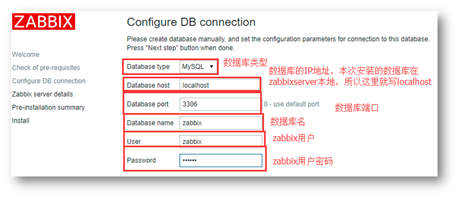
在登陆页面,使用用户(admin)和密码(zabbix)登陆
步骤三:部署被监控主机Zabbix Agent
[root@zabbixclient_web1 ~]# useradd -s /sbin/nologin zabbix
[root@zabbixclient_web1 ~]# yum -y install gcc pcre-devel
[root@zabbixclient_web1 ~]# tar -xf zabbix-3.4.4.tar.gz
[root@zabbixclient_web1 ~]# cd zabbix-3.4.4/
[root@zabbixclient_web1 zabbix-3.4.4]# ./configure --enable-agent
[root@zabbixclient_web1 zabbix-3.4.4]# make && make install
修改agent配置文件,启动Agent
[root@zabbixclient_web1 ~]# vim /usr/local/etc/zabbix_agentd.conf
Server=127.0.0.1,192.168.2.5 //谁可以监控本机(被动监控模式)
ServerActive=127.0.0.1,192.168.2.5 //谁可以监控本机(主动监控模式)
Hostname=zabbixclient_web1 //被监控端自己的主机名
EnableRemoteCommands=1
//监控异常后,是否允许服务器远程过来执行命令,如重启某个服务
UnsafeUserParameters=1 //是否允许自定义key监控
[root@zabbixclient_web1 ~]# zabbix_agentd //启动agent服务
配置及使用Zabbix监控系统
添加监控主机
使用火狐浏览器登录http://192.168.2.5,通过Configuration(配置)–>Hosts(主机)–>Create Host(创建主机)添加被监控Linux主机,
添加被监控主机时,需要根据提示输入被监控Linux主机的主机名称(最好与电脑的主机名一致,但也允许不一致)、主机组、IP地址等参数
为被监控主机添加监控模板
Zabbix通过监控模板来对监控对象实施具体的监控功能,根据模板来定义需要监控哪些数据,对于Linux服务器的监控,Zabbix已经内置了相关的模板(Template OS Linux),选择模板并链接到主机即可
查看监控数据
查看监控数据,登录Zabbix Web控制台,点击Monitoring(监控中)—> Latest data(最新数据),正过滤器中填写过滤条件,根据监控组和监控主机选择需要查看哪些监控数据,
找到需要监控的数据后,可以点击后面的Graph查看监控图形
自定义Zabbix监控项目
被监控主机创建自定义key
创建自定义key
自定义key语法格式为:UserParameter=自定义key名称,命令。
自定义的key文件一般存储在/usr/local/etc/zabbix_agentd.conf.d/目录,这里还需要修改zabbix_agentd.conf文件,允许自定义监控key,来读取该目录下的所有文件 。
[root@zabbixclient_web1 ~]# vim /usr/local/etc/zabbix_agentd.conf
Include=/usr/local/etc/zabbix_agentd.conf.d/ //加载配置文件目录
[root@zabbixclient_web1 ~]# cd /usr/local/etc/zabbix_agentd.conf.d/
[root@zabbixclient_web1 zabbix_agentd.conf.d]# vim count.line.passwd
UserParameter=count.line.passwd,wc -l /etc/passwd | awk ’ {print $1} ’
自定义key语法格式:
//UserParameter=自定义key名称,命令
测试自定义key是否正常工作
[root@zabbixclient_web1 ~]# killall zabbix_agentd
[root@zabbixclient_web1 ~]# zabbix_agentd //重启agent服务
[root@zabbixclient_web1 ~]# zabbix_get -s 127.0.0.1 -k count.line.passwd
21
注意:如zabbix_get命令执行错误,提示Check access restrictions in Zabbix agent configuration,则需要检查agent配置文件是否正确:
[root@zabbixclient_web1 ~]# vim /usr/local/etc/zabbix_agentd.conf
Server=127.0.0.1,192.168.2.5
ServerActive=127.0.0.1,192.168.2.5
创建监控模板
模板、应用集与监控项目的关系图
添加监控模板
登录Zabbix Web监控控制台,通过Configuration(配置)–>Template(模板)–>Create template(创建模板),填写模板名称,新建模板群组,
创建模板后,默认模板中没有任何应用、项目、触发器、图形等,
创建应用
创建完成模板后,默认模板中没有任何应用、项目、触发器、图形等资源。这里需要点击模板后面的Application(应用集)链接打开创建应用的页面
点击Application(应用集)后,会刷新出图在该页面中点击Create application(创建应用集)按钮
设置应用名称
创建监控项目item(监控项)
与创建应用一样,在模板中还需要创建监控项目并在刷新出的新页面中选择Create items(创建监控项)创建项目,
接下来,还需要给项目设置名称及对应的自定义key
创建图形
为了后期可以通过图形的方式展示监控数据,还需要在模板中创建图形,设置方法与前面的步骤一致,在监控模板后面点击Graph(图形)即可创建图形,设置监控图形基于什么监控数据
将模板链接到被监控主机
将完整的监控模板制作完成后,就可以将模板链接到主机实现监控功能了。首先找到被监控主机Configuration(配置)–>Hosts(主机)
点击需要的被监控主机链接,打开监控主机设置页面,在Template(模板)页面中选择需要链接到该主机的模板,在此选择刚刚创建的模板count_line.passwd添加即可,
查看监控数据图形
点击Monitoring(监控中)–>Craphs(图形),根据需要选择条件,查看监控图形






















 263
263











 被折叠的 条评论
为什么被折叠?
被折叠的 条评论
为什么被折叠?








